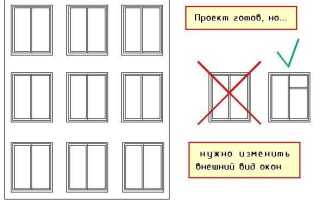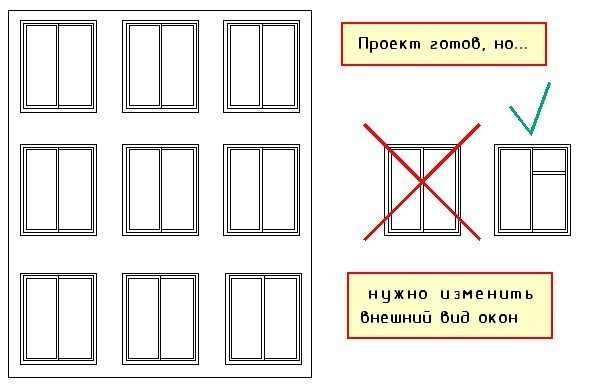
Блоки в AutoCAD представляют собой совокупности объектов, объединённых в единое целое. Они упрощают редактирование, снижают объём данных и повышают производительность при проектировании. Однако со временем в чертеже могут появляться неактуальные или ненужные блоки, которые загружают файл и мешают работе. Удаление таких блоков требует чёткого понимания структуры чертежа и инструментов, доступных в AutoCAD.
Если просто удалить вставку блока с помощью команды Erase, сам блок всё равно останется в списке определений. Это значит, что он по-прежнему хранится в файле и продолжает влиять на его размер. Чтобы полностью удалить блок из чертежа, необходимо использовать команду PURGE – это встроенный инструмент очистки неиспользуемых элементов, включая блоки, стили и слои.
Важно учитывать, что удалению подлежат только те блоки, которые не используются ни в одной части чертежа. Если хотя бы одна вставка блока остаётся на рабочем поле или в пространствах модели и листа, AutoCAD не позволит выполнить очистку. Поэтому перед удалением следует внимательно проверить наличие вставок и при необходимости удалить их вручную.
Также стоит иметь в виду, что некоторые блоки могут быть вложенными – то есть использоваться внутри других блоков. В таких случаях необходимо сначала удалить или изменить родительские блоки, чтобы освободить вложенные определения. Только после этого команда PURGE позволит окончательно удалить лишний блок из базы чертежа.
Как найти нужный блок в чертеже для удаления

Открой панель «Свойства» с помощью команды PROPERTIES или клавиш Ctrl+1. Щёлкни по любому объекту, затем в поле «Имя блока» проверь его принадлежность. Так можно определить, относится ли элемент к нужному блоку.
Используй команду QSELECT. В открывшемся окне выбери тип объекта «Блоки», затем укажи имя блока в поле «Имя блока». После нажатия OK AutoCAD выделит все экземпляры указанного блока в чертеже.
Команда FIND помогает найти блок по имени. В поле поиска введи точное имя блока, поставь галочку «Имена блоков» и нажми «Найти». Список всех вхождений блока отобразится в окне результатов.
Через палитру DesignCenter (вызов командой ADCENTER) можно просматривать список блоков, загруженных в текущий чертёж. Перетащи нужный блок на рабочую область – AutoCAD автоматически выберет его, если он уже существует в модели.
В режиме слоя временно отключи или заморозь все ненужные слои, оставив только те, где может находиться искомый блок. Это ускорит визуальный поиск, особенно в сложных чертежах.
Удаление блока с помощью команды ERASE
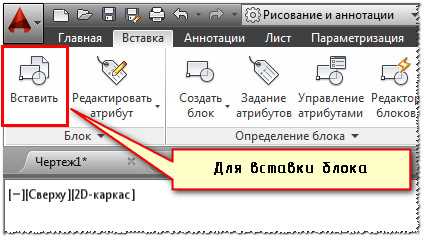
Для удаления блока в Автокаде через команду ERASE выполните следующие действия:
1. Убедитесь, что не активирован режим редактирования блока (Block Editor). Если блок открыт для редактирования, завершите его через команду BCLOSE с сохранением изменений.
2. В командной строке введите ERASE и нажмите Enter.
3. Выделите блок, щелкнув по нему левой кнопкой мыши. Убедитесь, что выбран именно нужный экземпляр блока, особенно если на чертеже присутствует несколько одинаковых вставок.
4. Подтвердите удаление нажатием клавиши Enter.
После этого блок будет удалён из пространства модели или листа. Если требуется удалить несколько блоков одновременно, можно предварительно выделить их с помощью рамки или команды SELECT, а затем выполнить команду ERASE.
Важно: команда ERASE удаляет только вставку блока из чертежа, но не сам определяющий его объект в базе данных чертежа. Для полного удаления блока из списка блоков используйте дополнительно команду PURGE.
Удаление блока через контекстное меню
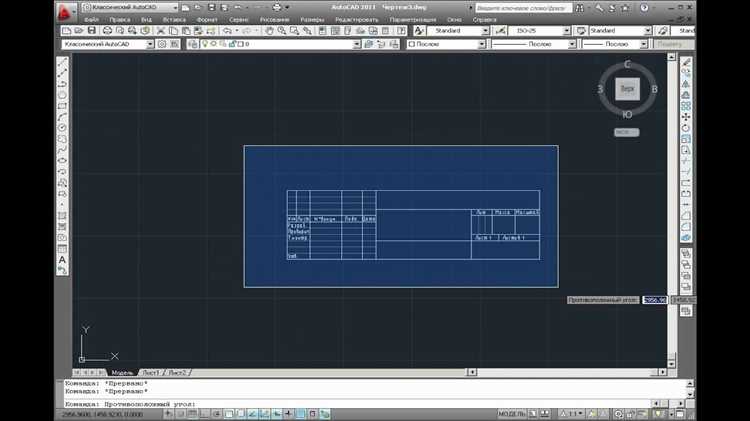
Для удаления блока через контекстное меню необходимо выбрать объект на чертеже, который представляет собой блок. При наведении курсора и щелчке правой кнопкой мыши открывается контекстное меню, где отображаются действия, применимые к выбранному элементу.
Алгоритм действий:
1. Выберите блок щелчком левой кнопки мыши.
2. Щёлкните правой кнопкой мыши по выделенному объекту.
3. В открывшемся меню выберите пункт Удалить или Erase (в англоязычной версии AutoCAD).
4. Блок удаляется немедленно без дополнительных подтверждений.
Если пункт Удалить отсутствует, это может означать, что выбран не блок, а другой тип объекта, или активирован режим, ограничивающий редактирование. Для проверки типа объекта используйте команду LIST или ПРОСМОТР из панели свойств.
Удаление через контекстное меню удобно при редактировании насыщенных чертежей, где доступ к командам через строку ввода затруднён.
Удаление блока из списка определений BLOCKS
Удаление блока из списка определений (block definitions) в AutoCAD выполняется через команду PURGE. Эта процедура необходима, когда блок больше не используется в чертеже, но продолжает храниться в его базе данных.
Для начала убедитесь, что ни одна вставка блока не осталась в модели или на листах. Используйте команду SELECT с указанием имени блока, чтобы проверить наличие вставок. Если блок по-прежнему используется, удалить его из определений невозможно.
После удаления всех вставок выполните следующие действия:
1. В командной строке введите PURGE и нажмите Enter.
2. В появившемся диалоговом окне выберите Blocks.
3. Найдите имя блока, который необходимо удалить, и установите флажок рядом с ним.
4. Нажмите кнопку Purge в нижней части окна. AutoCAD удалит блок из списка определений.
Если блок не удаляется, проверьте наличие зависимостей: атрибутов, аннотативных объектов, внешних ссылок. Используйте команду AUDIT для поиска и устранения ошибок в чертеже.
После очистки база становится легче, снижается вероятность конфликтов при работе с блоками. Рекомендуется регулярно проверять список определений, особенно при работе с шаблонами или объединением файлов.
Почему блок не удаляется и как это исправить
Если при попытке удалить блок в AutoCAD возникает сообщение об ошибке или блок не исчезает из списка, это означает, что он всё ещё используется в чертеже или связан с другими объектами. Ниже перечислены основные причины и способы их устранения.
- Блок вставлен в чертёж
Перед удалением нужно убедиться, что все вставки блока удалены. Используйте командуPURGEтолько после полного удаления всех экземпляров блока с помощьюERASEили через окно “Свойства”. - Блок находится в других блоках
Если блок вложен в другие блоки, его удаление невозможно до удаления или редактирования этих родительских блоков. Используйте командуBEDITдля проверки вложенности. - Блок используется в аннотативных объектах
Проверьте наличие ссылок на блок в многотекстовых объектах, таблицах или динамических аннотациях. ИспользуйтеQSELECTдля фильтрации объектов по типу и имени блока. - Ссылки в пространстве имен
Блок может быть размещён в пространстве листа, даже если не отображается в модели. Проверьте все листы и удалите блоки вручную или с помощьюSELECTALLи фильтрации. - Привязка к внешним ссылкам (Xref)
Если блок был импортирован из внешнего файла и остался связан как Xref, его удаление невозможно до отсоединения ссылки. ИспользуйтеXREFи проверьте наличие связанных объектов. - Блок защищён от изменений
Некоторые блоки имеют флаг защиты или замороженные слои. Разблокируйте слои с помощью панели “Слои” и снимите флаг защиты через свойства объекта.
После устранения всех вышеуказанных причин выполните команду PURGE для окончательного удаления неиспользуемого блока из базы чертежа.
Удаление вложенных блоков без ошибок

Удаление вложенных блоков в AutoCAD может вызвать ошибки, если не учесть некоторые особенности работы с ними. Чтобы избежать проблем, следуйте нескольким важным шагам.
- Перед удалением вложенных блоков проверьте, не используются ли они в других частях чертежа. Для этого используйте команду ATTEDIT или REFER для анализа ссылок на блоки.
- Для удаления вложенных блоков используйте команду BLOCKREPLACE, чтобы заменить их на другие блоки или объекты. Это позволит избежать потери данных, если вложенные блоки ещё используются.
- Применяйте команду EXPLODE перед удалением, чтобы разобрать блоки на составные элементы. Это полезно, если вложенные блоки не должны оставаться в чертеже в виде объектов.
- Если необходимо удалить блоки с атрибутами, рекомендуется сначала очистить их с помощью команды ATTDEL, чтобы избежать ошибок при удалении атрибутированных объектов.
Для избежания ошибок всегда делайте резервные копии чертежей перед проведением массовых изменений.
Очистка чертежа от неиспользуемых блоков с помощью команды PURGE
Команда PURGE в AutoCAD позволяет быстро удалить неиспользуемые блоки, что способствует уменьшению размера файла и улучшению производительности работы с чертежом.
Для очистки чертежа от лишних блоков выполните следующие шаги:
Шаг 1: Откройте чертеж в AutoCAD и перейдите в командную строку.
Шаг 2: Введите команду PURGE и нажмите Enter.
Шаг 3: В открывшемся окне выберите вариант очистки. В разделе «Удалить» выберите пункт Блоки и установите флажок «Удалить неиспользуемые объекты».
Шаг 4: Нажмите кнопку OK, чтобы завершить процесс очистки. AutoCAD предложит подтвердить удаление неиспользуемых блоков.
Шаг 5: После завершения очистки проверьте, что неиспользуемые блоки удалены, и сохраните чертеж.
Очистка с помощью команды PURGE позволяет избавиться от остаточных данных, которые могут повлиять на размер и производительность файла. Рекомендуется выполнять эту операцию регулярно, особенно при работе с большими чертежами.
Вопрос-ответ:
Как удалить блок в AutoCAD?
Чтобы удалить блок в AutoCAD, нужно выполнить несколько простых шагов. Во-первых, выберите блок с помощью команды «Выбор» или щелкните на нем. Затем используйте команду «Удалить» (команда «ERASE» в командной строке). Блок будет удален из чертежа. Если блок находится в другом месте или вы хотите удалить все его экземпляры, используйте команду «BLBLOCK» для поиска и удаления.
Можно ли удалить только один экземпляр блока в AutoCAD, если он вставлен несколько раз?
Да, можно. Для этого выберите конкретный экземпляр блока, который хотите удалить, с помощью инструмента выделения. После этого нажмите клавишу «Delete» или используйте команду «ERASE» в командной строке. Это удалит только выбранный экземпляр блока, не затронув другие его копии в чертеже.
Что делать, если блок в AutoCAD связан с внешним файлом и его невозможно удалить?
Если блок связан с внешним файлом, например, через аттачмент или ссылку на внешний файл DWG, нужно сначала отсоединить блок. Используйте команду «XREF» для открытия списка внешних ссылок. Найдите связанный файл, затем выберите его и удалите ссылку. После этого можно удалить сам блок с помощью стандартной команды «ERASE».
Как удалить все блоки в AutoCAD сразу?
Для удаления всех блоков сразу можно использовать команду «PURGE». Она позволяет очистить чертеж от неиспользуемых объектов, в том числе блоков. Введите команду «PURGE» в командной строке, затем выберите «Пurge All» и подтвердите удаление. Это удалит все блоки, которые больше не используются в проекте.